
¿Utilizas Facebook Business Manager para gestionar tus páginas y cuentas publicitarias de Facebook? Si todavía no estás aprovechando todo el potencial de esta herramienta, es momento de hacerlo.
Es posible que no sepas cómo funciona y sientas que es un laberinto de usuarios y accesos. O que sea una tarea pendiente de aprendizaje que siempre dejas para mañana.
No importa en el punto en el que estés, pero sí hacia dónde puedes llegar cuando te conviertas en un experto de Facebook Business Manager.
Facebook Business Manager es el aliado que necesita tu negocio, no importa si tienes un pequeño proyecto o estás comenzado. Es la plataforma que te permitirá tener un control absoluto de todos tus activos en Facebook y sacarle el máximo potencial a tus anuncios de Facebook.
En este artículo voy a enseñarte qué es Facebook Business Manager y todas las ventajas de su uso, descubriendo juntos y paso a paso sus principales funcionalidades.
¡Vamos cerdis a conquistar el gigante Facebook!
¿Qué es el Facebook Business Manager?
Facebook Business Manager es la herramienta que te permite gestionar todos los activos de Facebook desde el mismo panel. La propia red social lo define así:
“Business Manager de Facebook permite a los anunciantes gestionar sus esfuerzos de marketing en un solo lugar y compartir el acceso a los activos en todo su equipo, agencias asociadas y proveedores”
A través de Facebook Business Manager puedes gestionar todas tus actividades de marketing y publicidad en Facebook e Instagram.
Si tan sólo tienes una cuenta publicitaria y una página de Facebook, puede que no le encuentres todo el potencial, pero ¿y si tuvieras acceso a 5 cuentas publicitarias, con sus 5 páginas de Facebook y, además, sólo a algunas de ellos le tuvieras que dar acceso a personas de tu equipo?
Es aquí donde Business Manager aparece como una herramienta gratuita, que nos permite gestionar de forma eficiente y tener un control absoluto de todos los activos.
No hablamos sólo de Facebook e Instagram, también del catálogo de productos, aplicaciones, orígenes de los datos, programar publicaciones o integraciones. Sus funcionalidades son múltiples. Es posible que algunas de ellas nunca las utilices, otras seguro que a diario.
Pero seguro que ahora te estás preguntando, Ana, ¿es Facebook Business Manager para mí?
¿Quién debe utilizar Facebook Business Manager y por qué?
Si estás pensando en formar parte de la aventura de Business Manager de Facebook pero tienes dudas de si esta herramienta gratuita de Facebook es para ti o no, toma nota e identifícate:
1. Si eres emprendedor o freelance y quieres gestionar varias cuentas publicitarias y páginas de Facebook con mayor comodidad y desde un solo lugar.
2. Si eres una agencia de marketing o publicidad y cuentas con un equipo que te ayuda en la gestión de Facebook con tus clientes, proporcionando acceso a cada uno de ellos.
3. Si eres una empresa y cuentas con tu propio departamento de marketing compuesto por diferentes empleados, es totalmente recomendable que comiences a utilizar Facebook Business Manager.
Seguro que eres tan cerdi que has dicho sí cuando te has sentido reconocido y eso es genial. El siguiente paso es ponerte manos a la obra y seguir paso a paso este artículo.
Pero antes, quiero compartir contigo alguna de las ventajas que, desde la práctica, me ha proporcionado Facebook Business Manager:
1. Facilidad en el acceso a todas las cuentas publicitarias, páginas de Facebook y activos de mis clientes. Aunque a priori puede parecer una odisea que tus clientes te den acceso, una vez superado, es la forma más eficaz y simple de gestionar los servicios.
2. Control absoluto de tu negocio y el de tus clientes. En ocasiones, puede que necesites trabajar de forma puntual con otro profesional. Facebook Business Manager te da la opción de otorgar el nivel de permisos que tú quieras a esa persona y controlar en todo momento a qué activos tiene acceso, sin necesidad de tener que pedírselo al cliente.
3. Seguridad en tu negocio. Sólo Business Manager de Facebook nos da la opción de configurar la autenticación en dos pasos, yo lo tengo. Puede parecerte un rollo eso de confirmarlo dos veces, pero recuerda que no sólo se trata de tus datos, sino también de los de tus clientes.
4. Mantener separada tu cuenta de negocio de tu perfil personal.
Si sólo tú trabajas en tu negocio, tienes una página de Facebook y cuenta publicitaria, seguro que has leído que no es necesario. Yo te aconsejo que, aun así, te crees tu propia cuenta y te acostumbre a trabajar con Business Manager.
No caigas en el error, de ofrecer servicios y no tener tu cuenta de BM.
Cómo crear una cuenta en Facebook Business Manager paso a paso
Tanto si tienes una página de Facebook o sólo un perfil personal, el primer paso para configurar Business Manager de Facebook es crear tu cuenta.
Para ello accede a https://business.facebook.com/. En la parte superior derecha encontrarás la opción de crear una cuenta nueva, esta es la opción que debemos clicar.
A continuación te aparecerá una ventana para que crees tu cuenta del administrador comercial. Te pedirá datos como el nombre de negocio, tu nombre y el correo electrónico de tu negocio.
Una vez aceptes tendrás que agregar toda la información relativa a tu negocio: País, dirección postal, ciudad, provincia, código postal, número de teléfono, sitio web y el uso de la cuenta.
Finalmente, te pedirá que confirmes tu email, para ello te enviarán de forma inmediata un email con un enlace en el que deberás clicar para confirmar.
¡Ya has creado tu cuenta en Facebook Business Manager! ¿Sencillo verdad? El siguiente paso será aprender a asignar tus activos, agregando tu cuenta publicitaria y fanpage a tu equipo de trabajo.
Cómo añadir una página y cuenta publicitaria
Es momento de asignar tus activos a tu Business Manager de Facebook para que puedas acceder y trabajar con ellos desde el panel.
Añadir una página a mi Business Manager
Para añadir tu primera página de Facebook, ésta debe haber sido creada desde tu perfil personal. En el caso de que no tengas ninguna (no me lo creo) podrás crearla ahora.
De esta forma esta página se convertirá en la principal de tu Business Manager de Facebook.
Cuando cliques en agregar página sobre el panel de Business Manager, se abrirá un cuadro emergente con tres opciones:
1. Añadir página: podemos añadir una página de la que nosotros ya somos administradores.
2. Solicitar acceso a una página: esta opción la seleccionamos si queremos administrar la página cuya propiedad es de otro Business Manager (de uno de tus clientes, por ejemplo).
3. Crear página: si no tenemos ninguna página de Facebook asociada a nuestro perfil, es momento de crearla. Así pasara ésta a ser la principal de tu negocio.
Recuerda que para solicitar acceso a otra fanpage, primero debes agregar una página que sea de tu propiedad.
Si estamos empezando, lo primero es clicar en la primera opción y asignar nuestra página.
Escribe el nombre de tu fanpage y te aparecerá en el diálogo. Como eres propietario de esta página, la solicitud se aprobará de forma inmediata y automáticamente.
En el caso de que tuvieras más de una fanpage, repite los mismos pasos con cada una de ellas.
Añadir una cuenta publicitaria a mi Business Manager de Facebook
Añade tu cuenta publicitaria. El procedimiento es similar al de añadir una fanpage. Desde el panel de Business Manager de Facebook haz clic en agregar cuenta publicitaria y te aparecerá un diálogo como el de la imagen de abajo.
Tendrás que agregar el número de identificación de tu cuenta publicitaria. Éste lo podrás encontrar en el administrador de anuncios de la cuenta publicitaria en la esquina superior izquierda o en configuración.
Una vez hayas introducido el identificador pulsa en el botón azul. Al tratarse de una cuenta publicitaria de tu propiedad, se agregará de forma automática.
Es posible que nunca hayas realizado anuncios en Facebook Ads y tengas que crear tu cuenta publicitaria en vez de añadirla.
Para crear una cuenta publicitaria, tan sólo tendrías que crearla desde cero y de forma automática se añadirá al Business Manager de Facebook.
Recuerda que una vez creada cuenta publicitaria no se puede ni eliminar ni cambiar su configuración, me refiero a que elijas la moneda y la zona horaria correcta.
Una vez crees tu primera campaña publicitaria, antes de finalizarla te pedirá que configures el método de pago.
Cómo agregar personas y socios para que gestionen tus activos
Desarrollar todas las estrategias de marketing y publicidad de Facebook Ads, puede resultar complicado si lo haces tú solo y por ello cuentas con un equipo u otros emprendedores que te ayudan a ello.
Facebook Business Manager nos permite agregar miembros del equipo a los activos a los que tú tienes acceso para que ellos gestionen las campañas y analíticas. Así es cómo puedes dar acceso a otras personas:
1. Sitúate en el panel de control de tu Business Manager, y en la esquina superior derecha encontrarás un botón con el texto “configuración del negocio”.
2. Ahora te encuentras en el back office de tu Business Manager, desde aquí podrás controlar y gestionar todos los accesos y activos. En el menú de la izquierda encontrarás diferentes opciones, siendo la primera de ellas usuarios.
3. Clica en personas y en el botón agregar. Una ventana emergente aparecerá.
4. Introduce la dirección de correo electrónica de la persona que quieres se una a tu Business Manager de Facebook y seleccionar el rol comercial y el adicional. Y le das a siguiente.
5. En este punto puedes seleccionar los activos a los que quieres dar acceso a esa persona, pudiendo elegir entre páginas, cuentas publicitarias, catálogos de productos y aplicaciones. Además, para cada activo puedes asignar de forma particular el rol.
6. Una vez asignados los activos le das a invitar y le llegará un email de invitación a la persona invitada.
Es posible que tu colaboración sea con una agencia u otros socios con el que trabajas, en este caso agregamos un socio y no personas. El acceso requiere de tres condiciones:
- Que tu socios tenga un administrador comercial
- Debes ser el administrador para agregar a socios
- Debes tener el identificador del negocio de tu socio
Si cumples estas tres premisas, sigue estos sencillos pasos:
1. Sitúate en la configuración del negocio y en el menú de la izquierda sobre usuarios.
2. La segunda opción verás que es socios, clica en esta opción y en la parte superior en agregar.
3. Una venta emergente se abrirá donde tendrás que introducir el identificador del negocio de tu socios. Una vez introducido clica en siguiente.
4. Asigna un tipo de activo en la primera columna y después los activos individuales en la segunda. En la tercera, asigna un rol para tu socio.
Tu socio recibirá un invitación, una vez aceptada podrá acceder a los activos a los que les has dado el acceso y bajo los roles elegidos.
Los diferentes roles de Facebook Business Manager
Tan importante es saber asignar nuestros activos, como entender los diferentes roles de gestión de estos. Es posible que para una persona que tan sólo quieras que analice tu cuenta, no le quieras dar acceso como administrador.
Los roles son diferentes dependiendo de si se trata de una página de Facebook o cuenta publicitaria.
Los roles de las páginas de Facebook son:
- Administrador de la página: pueden administrar todos los activos y aspectos de la página, tienen un control absoluto de todo. Desde cambiar aspectos de la página, crear anuncios, asignar otro roles, hasta eliminar, crear y editar información de Instagram.
- Editor de la página: los editores pueden gestionar lo mismo que los administradores, a excepción de asignar roles de página a otros usuarios.
- Moderador de la página:pueden realizar todas las funciones relacionadas con un moderador, como responder, eliminar y gestionar comentarios, pero no asignar roles ni tampoco publicar en nombre de la página.
- Anunciante de la página:pueden crear anuncios, ver estadísticas, administrar la configuración del contenido y ver qué administrador realiza una publicación o comentarios.
- Analista de la página:pueden ver pero no modificar. Pueden ver estadísticas, administrar la configuración del contenido y quién ha realizado determinados cambios.
Es importante que, antes de asignar un rol y un activo, determines qué papel juega esa persona o socio en tu proyecto.
En segundo lugar, los roles de las cuentas publicitarias son:
- Administrador de la cuenta publicitaria: puede administrar absolutamente todos los aspectos que tengan que ver con las campañas, informes, facturación y roles.
- Anunciante de la cuenta publicitaria: pueden configurar, editar y ver los anuncios, pero no cambiar la facturación.
- Analista de la cuenta publicitaria: pueden ver el rendimiento de los anuncios pero no modificar ningún aspecto publicitario.
De la misma forma que tú puedes decidir el rol que asignas de acceso a una página o cuenta publicitaria, si te dan acceso a ti, tendrán las mismas opciones de asignación.
Estoy segura que después de leer este artículo punto por punto, han desaparecido tus dudas de cómo crear tu cuenta de Business Manager y todas las ventajas y facilidades de trabajo que aporta esta herramienta.
Quiero decirte que estos son tan sólo los primeros pasos, pero las opciones son múltiples y todas ellas orientadas a la facilidad de ejecución de nuestro trabajo y medición.
Puede ser que pienses que con una sola página de Facebook y cuenta publicitaria no te hace falta. Y oye, es verdad, pero si quieres crecer y ofrecer servicios de Facebook Ads ¿qué mejor momento que hoy para conocer a fondo el uso de Business Manager?
Además, aunque al principio te resulte un poco lioso, Facebook Business Manager son todo ventajas para emprendedores, anunciantes, agencias y freelancers.
Y tú ¿has creado ya tu cuenta de Business Manager? ¿Qué dudas tienes? ¿Te has encontrado con alguna dificultad?
Cuéntanos en los comentarios tu opinión y, sobre todo, ¡comparte, baby!

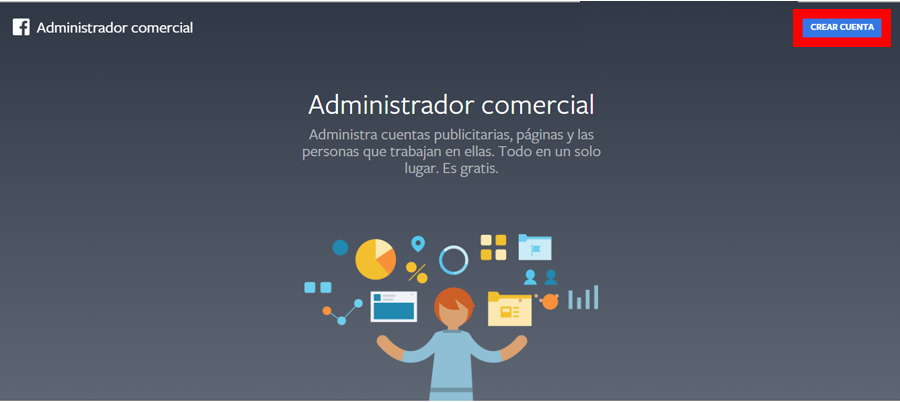

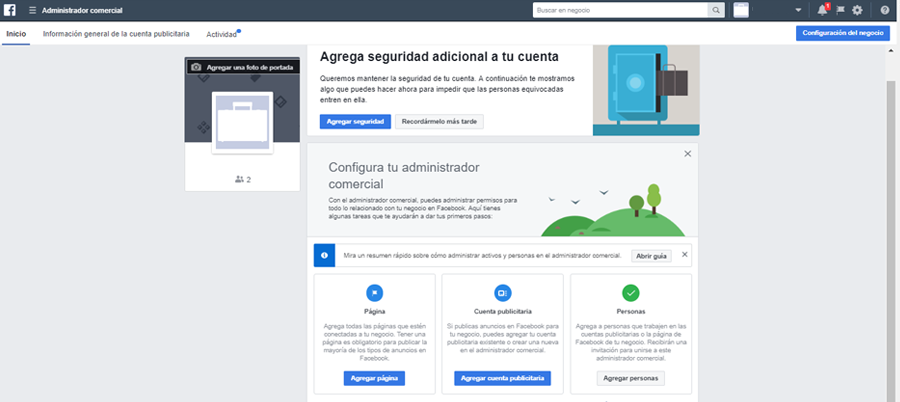
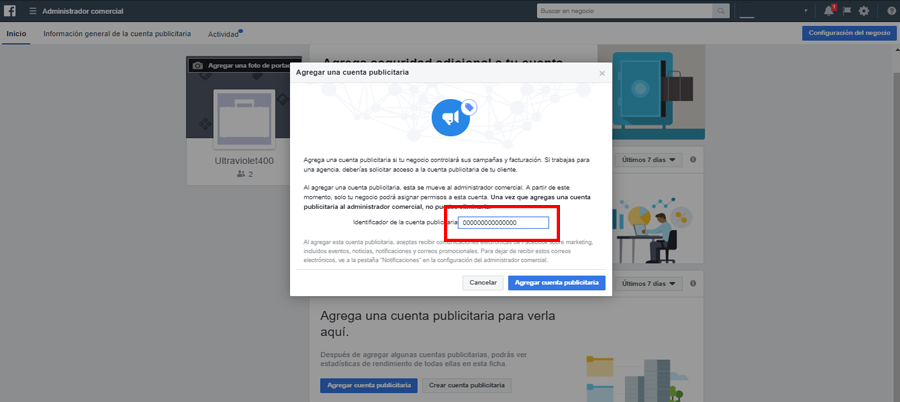
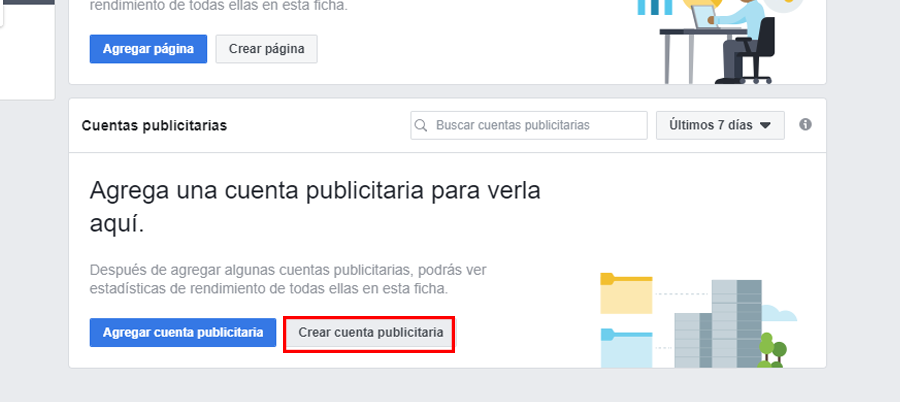
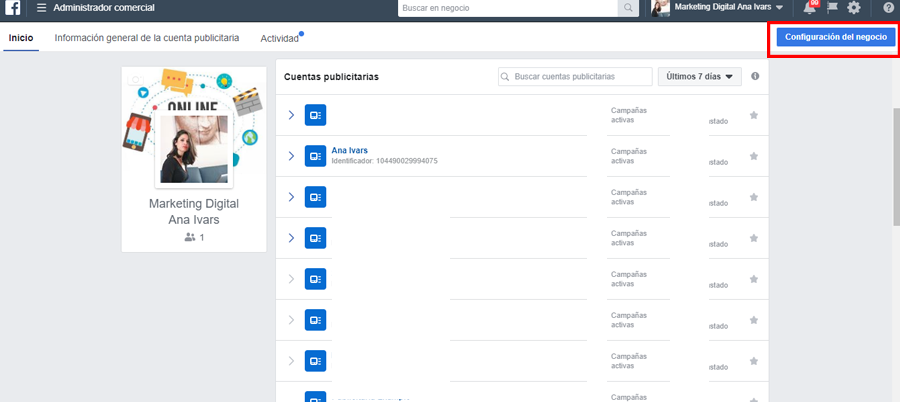
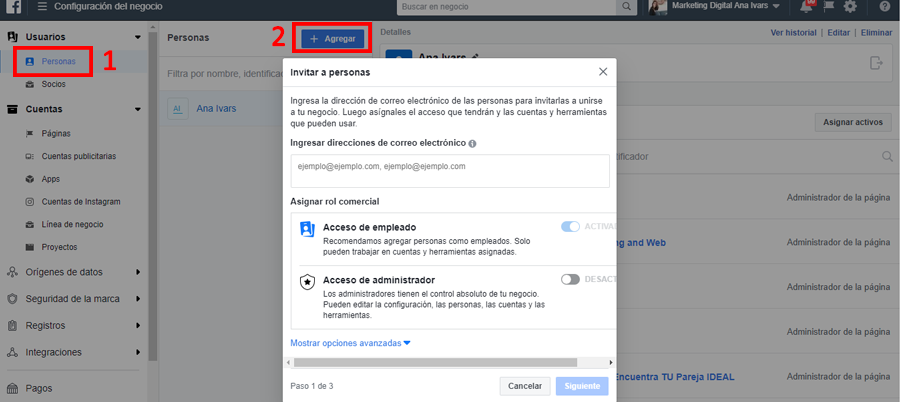
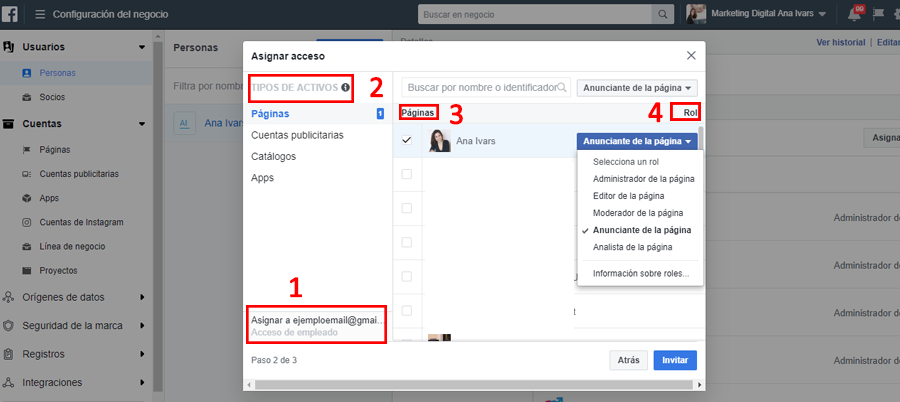
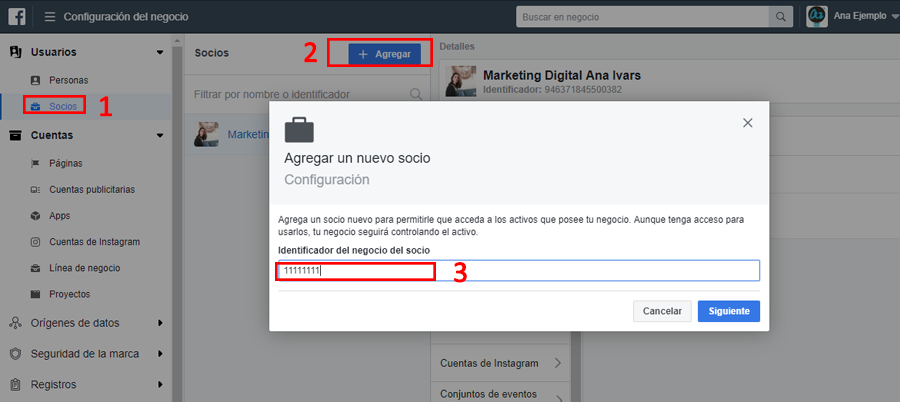

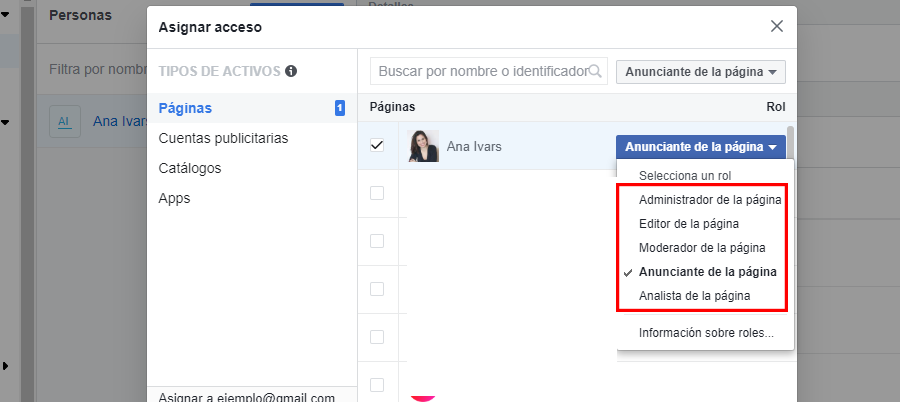
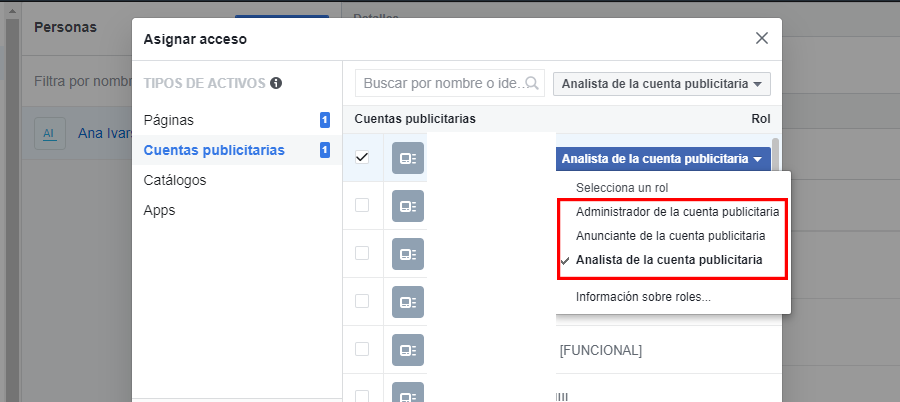
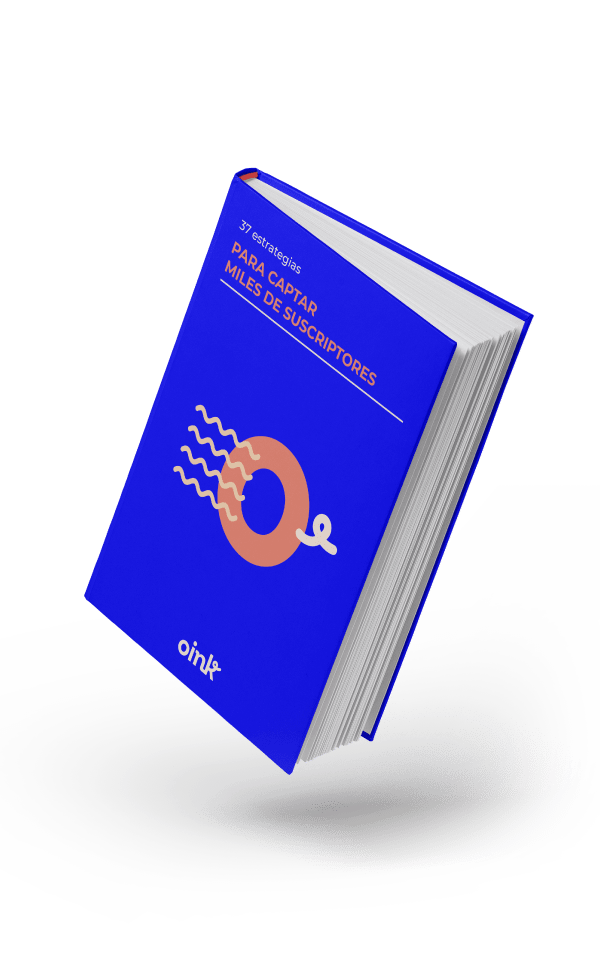



Hola!! muy bueno el articulo! tengo una duda, estoy administrando desde BM una cuenta de un cliente, pero no hay manera de que me den acceso a la pagina (es lo unico que me falta, el resto esta ok) Según ellos no les llega la invitación. Eso, en un futuro en que me puede perjudicar? o hay algún impedimento no tener aprobada la solicitud?
¿Dónde miran si tienen la invitación?
¿Y si te dan acceso al BM? Añadiéndote como socia, así podrás gestionar todos sus activos.
Una vez que tienes el FBM hecho ¿Cómo se puede reorganizar?
He “heredado” uno de antes de ser freelance y no consigo limpiar el desastre. Tengo acceso completo a cuentas ajenas, limitado a otras, roles que ya no existen.
Ese tutorial me resultaría muy instructivo.
Hola Idoia.
Sin duda esa es una segunda parte, me ocurre también que me llegan clientes que su cuenta de Facebook ha pasado por otras tantas manos y que han permisos concedidos que desconocía. Esta tarea de reorganización no es difícil pero si laboriosa. Desde “configuración de negocio” ve uno a uno por cada activo y observa las autorizaciones que hay, quién sea correcto lo dejas y quién no eliminas. De la misma forma pueden ser los accesos que te hayan dado a ti, si quieres eliminar uno de por ejemplo un cliente con el que no trabajar ya, te diriges también a la configuración del negocio y estando sobre las cuentas (ya sea página, cuenta publicitaria, instagram…) arriba a la derecha puedes darle a eliminar, no significa que elimines esa página, sino que se elimina el acceso desde tu business manager.
Tomo nota para una segunda parte de reorganización del Business Manager. Un abrazo y cualquier duda me dices!!!
¡Hola! La plataforma de FBM me parece algo imprescindible para aquellos que nos dedicamos a gestionar varias cuentas en esta red social y, pese a que a veces se ponen con actualizaciones y la herramienta puede dar algún problema, es muy útil.
Este post me parece que resuelve a la perfección los primeros pasos en FBM. Personalmente, sigo investigando las herramientas de la parte publicitaria… ¡todo un desafío!
Hola Noelia,
Y tanto cuando gestionas varias cuentas FBM se convierte en tu mejor aliado, yo te diría que sin él no sabría trabajar ya. Mi objetivo era precisamente ese, el guiar en los primeros pasos por el Business Manager aunque por experiencia seguro que sabes que una vez dentro, el laberinto comienza de nuevo.
Un abrazo!
¡Hola Ana! Yo tengo una duda. En mi empresa gestiono varias páginas de Facebook pero con la misma cuenta, es decir, utilizo solo un perfil de Facebook y una sola cuenta publicitaria.
En mi caso, ¿Sería recomendable que me hiciera una cuenta de FBM? ¿Debería de tener varias cuentas publicitarias? Es la primera vez que me encuentro con esta situación y tras leer el artículo me ha surgido la duda.
¡Gracias!
Hola Ángela,
Sí totalmente recomendable que crees tu business manager donde gestionas tus fanpage. Y en el caso de que quieras hacer publicidad lo ideal es que tengas una cuenta publicitaria por cada fanpage, supongo que cada fanpage es un proyecto y una página web diferentes o es la misma web?
Un abrazo,
Hola Ana,
Efectivamente, cada fanpage es un proyecto distinto, cada una tiene su página web. Ahora me queda más claro lo que tengo que hacer.
1. Crear una cuenta business manager
2. Tener una cuenta publicitaria para cada fanpage
3. Unirlas todas en la cuenta business
¡Muchas gracias por la ayuda!
Hola Ana, estoy en proceso de emprendimiento y por el momento sólo llevo una fanpage, sólo quiero otras cuentas publicitarias en caso de que Facebook me las cierre, ¿merece la pena para mi Facebook Business y el administrador.
¿Qué hago si quiero tener varias cuentas publicitarias para administrar una misma fanpage con la misma tarjeta/datos bancarios? ¿es esto posibñe? En caso de que Facebook me cerrase la cuenta publicitaria para mi fanpage, ¿sería necesario hacerme otra nueva pero desde un perfil de Facebook diferente y con otra tarjeta/datos bancarios?
Ahora mismo en la página del administrador comercial, en el recuadro derecho de la parte superior tengo una cuenta publicitaria personal, y luego otros dos recuadros con iconos de maletines, uno de ellos pone mi nombre seguido de Business y el otro es de la fanpage, y en ésta última me pone que tengo 0 cuentas publicitarias, ¿para administrar anuncios de la fanpage necesariamente tengo que crear otras cuentas publicitarias entrando en el recuadro de mi fanpage?
Hola Carlos, encantada de saludarte 😀
Aunque estés comenzando yo siempre recomiendo que trabajes con el business manager, ya que así cuando tengas más cuentas en un futuro sabrás como funciona. En relación a tener diferentes cuentas publicitarias para una fanpage, cada una de ellas tendrá su método de pago independiente pero podrá ser el mismo en todas ella. Y si Facebook te cierra una cuenta publicitaria es complicada esa situación porque si tienes un business manager pudiera ser que no te dejara abrir otra cuenta publicitaria más.
Sí efectivamente los anuncios de las fanpage se gestionan desde la cuenta publicitaria, pero por lo que me comentas creo que los anuncios a los que haces referencia de esa fanpage estarán dentro de la cuenta publicitaria personal. Espero haberte ayudado.
Un abrazo!
Hola! Muchas gracias por tu artículo. Te escribo porque tengo una duda. Pido perdón de antemano por la mescolanza que voy a hacer. Desde mi Fb personal, tengo creada una página para el emprendimiento de un familiar y a la brevedad voy a tener mi propia página para mi emprendimiento de asesoría. Yo había creado mi cuenta de Fb manager con los datos del emprendimiento de mi familiar (porque el mío no lo empecé), pero quedó esa asociada al FbManager. Si quiero agregar mi proyecto personal, solo me deja como si fuera cuenta publicitaria, pero yo no quiero que el emprendimiento de mi familiar “dirija” la publicidad de mi cuenta publicitaria, sino al revés, que mi emprendimiento que sea administrador comercial. Cómo puedo solucionarlo? Más que nada porque mi intención es ofrecer servicios y si tengo que agregar cuentas de terceros, no va a hacerse desde el nombre de mi proyecto personal, sino del otro familiar. Al final de cuentas terminé eliminando todo (inclusive la fan page del emprendimiento de mi familiar) para arrancar de 0 cuando lance mi proyecto personal.
Muchas gracias por leerme y espero que puedas dar solución mi problema!
Vane
Hola Vanesa, encantada de saludarte. Te entiendo, lo que ocurre es que cuando creaste tu bisness manager siempre pide que haya una fanpage y cuenta publicitararia que sea la “principal” en este caso es la de tu familia. Para que sea la tuya, puedes hacer esto, y es quitar del business, eliminar, la cuenta publicitaria y fanpage de tus familiares y poner tu cuenta publicitaria y fanpage, se pondrán como principal al sólo haber esa, de hecho es posible que antes de quitarlas te diga si quieres poner otra fanpage como principal. De todas formas puedes cambiar el nombre de tu business manager desde configuración del negocio, en la columna de la izquierda, información del negocio. Ahí puedes editarlo y cambiarlo todo. Espero haberte ayudado, un abrazote!
hola!! que tal? tengo una consulta, cómo se gestiona el metodo de pago para campañas publicitarias? me hice mi cuenta de Business Manager propia pq brindo servicios y gestiono las fan page de mis clientes, para las cuales abrí una cuenta publicitaria para cada uno. esto es correcto? Volviendo al tema principal, quería saber cómo se gestiona el método de pago sin tarjeta de crédito, pq para un cliente no voy a poder usarla. Agradezco info!! Muchas gracias!
Hola Rocío. Sí es correcto que tus clientes tengan cuentas publicitarias indepedientes, pero te recomiendo que se creen desde su business manager porque sino después resulta complicado que pase a ellos la propiedad ya que al crearlas tú son “tuyas”. Los métodos de pago son con tarjeta bancaria, cuenta bancaria o paypal, apuesta por las otras dos opciones para este cliente sino puede pagar con tarjeta de crédito. ¡Un abrazo!
Hola Ana, muchas gracias por tu artículo, muy clarificador!
Yo como empresa estoy empezando a gestionar des de mi cuenta publicitaria varias marcas a las que doy contenido. Tengo dudas de haberlo hecho correctamente porque no puedo conectar el catálogo de productos para poder vender en Instagram.
Tengo acceso a todo, es decir, puedo gestionar contenido, hacer anuncios, contestar, y crear catálogos pero no me deja posteriormente conectar a Instagram. Sabes a qué se puede deber? He montado todo por intuición y me temo que no lo he hecho correctamente.
Muchas gracias por tu ayuda, llevo muchas horas intentando solucionarlo pero no hay manera…
Hola Ainhoa, muchísimas gracias. Sí tienen que darte también acceso al catálogo de productos, es decir, son activos diferentes y además de la fanpage y de la cuenta publicitaria deben compartirte el catálogo con los permisos adecuados. Una vez lo hagas tendrás acceso ya a todo. si aún así no te deja, es porque debe ser el administrador y creador quien conecte el catálogo con Instagram, han habido cambios y mucha problemática con ello, pídele a tu cliente que lo conecte, él podrá!